신뢰할 수 있는 가장 사용자 친화적인 AAC 오디오 압축 도구
AAC 형식은 MP3 형식을 대체하기 위해 개발된 일종의 오디오 파일입니다. 그것은 최소한의 공간을 차지하면서 큰 압축 용량을 가지고 있습니다. iTunes가 기본적으로 사용하는 형식이기도 합니다. 주어진 데이터 속도에 대해 MP3보다 우수한 오디오 품질을 제공합니다. MP3 파일을 재생할 수 있는 거의 모든 소프트웨어에서 재생할 수 있습니다. 다운로드한 많은 오디오 트랙으로 인해 시스템 장치가 가득 찬 것은 당연합니다. 이제 몇 가지 팁을 제공하기 위해 AAC 파일을 압축하여 장치의 공간을 절약할 수 있습니다. 의 도움으로 AAC 압축 이 게시물의 기술을 사용하면 가장 좋아하는 파일을 쉽게 줄일 수 있습니다.

1부. 왜 오디오 압축이 필요한가요?
오디오 압축이 필요한 이유에 대해 혼란스러울 수 있습니다. 우선 오디오 압축이 필요한 이유가 여기에 있습니다. 일반적으로 압축은 파일 크기를 줄이는 데 유용한 전략입니다. 압축하면 파일 크기를 최소화하기 위해 사진, 오디오 및 동영상에서 데이터가 손실됩니다. 파일을 스트리밍하거나 다운로드할 때 유용합니다. 그리고 이것은 특히 저장 장치와 관련하여 공간이 부족한 사람들에게 매우 중요합니다. 압축은 스토리지 하드웨어 감소, 데이터 전송 시간 및 통신 대역폭을 포함하여 많은 이점이 있습니다. 많은 돈을 절약하는 데 도움이 될 수 있습니다.
2부. 소프트웨어로 AAC를 압축하는 방법
이 시점에서 AAC 오디오 트랙을 압축하는 데 사용할 수 있는 올바른 프로그램을 찾는 데 어려움을 겪지 않도록 하십시오. 우리는 이미 가장 매혹적인 AAC 오디오 압축기를 모았습니다.
1. Vidmore 비디오 컨버터
도구를 찾고 있다면 편집, 변환에 사용할 수 있습니다. 오디오 트랙 병합 및 압축, Vidmore 비디오 컨버터 모든 것을 가지고 있습니다. 이 훌륭한 소프트웨어는 Windows 및 Mac 장치와 호환됩니다. 친숙한 인터페이스로 구축되었기 때문에 초보자라도 문제가 없을 것입니다. 모든 사용자가 편집 도구를 쉽게 제어할 수 있습니다. AAC 파일의 경우 압축할 크기의 소유권을 가질 수 있습니다. 품질 저하 없이 압축하기 때문에 이 도구로 오디오 트랙을 압축하는 것에 대해 두 번 생각할 필요가 없습니다. 사용자에게 더욱 편리한 것은 소중한 시간을 절약할 수 있다는 것입니다. 이 소프트웨어가 서비스로 유명하다는 것은 놀라운 일이 아닙니다. Vidmore Video Converter에서 AAC 파일을 압축하는 방법을 알고 싶다고 가정해 보겠습니다. 이 경우 아래 지침을 참조로 사용할 수 있습니다.
1단계: Vidmore 비디오 컨버터 구입
시작하려면 먼저 애플리케이션을 다운로드해야 합니다. 프로그램을 받으려면 아래 링크를 클릭하십시오. 그런 다음 소프트웨어가 설치된 후 실행하고 사용을 시작하십시오.
2단계: 압축하려는 AAC 파일 추가
프로그램이 실행되면 파일 추가 또는 을 더한 버튼을 눌러 AAC 파일을 추가합니다. 그런 다음 장치의 저장소에서 압축할 파일을 선택합니다.
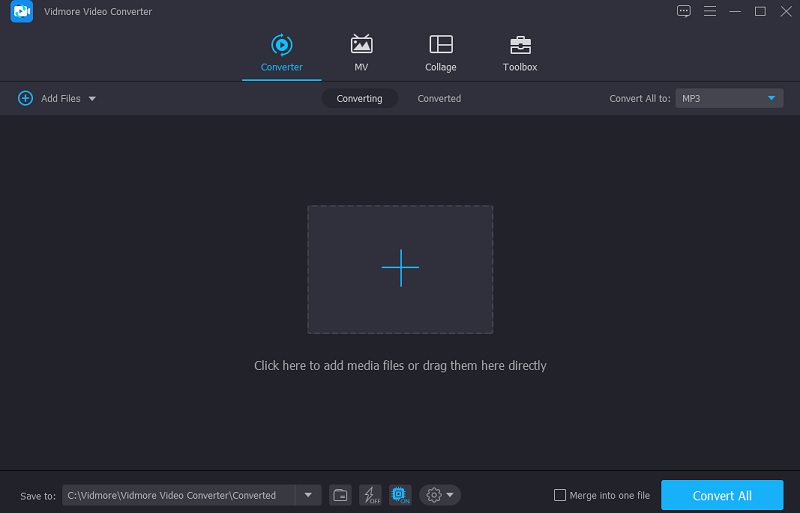
3단계: 오디오 설정으로 이동
다음으로 이동 오디오 AAC 파일을 입력한 후 오른쪽 드롭다운 메뉴의 섹션. 프로젝트의 파일 형식을 선택해야 합니다. 그런 다음 사용 가능한 품질 선택 항목에서 낮음 또는 중간 비트 전송률을 선택합니다.
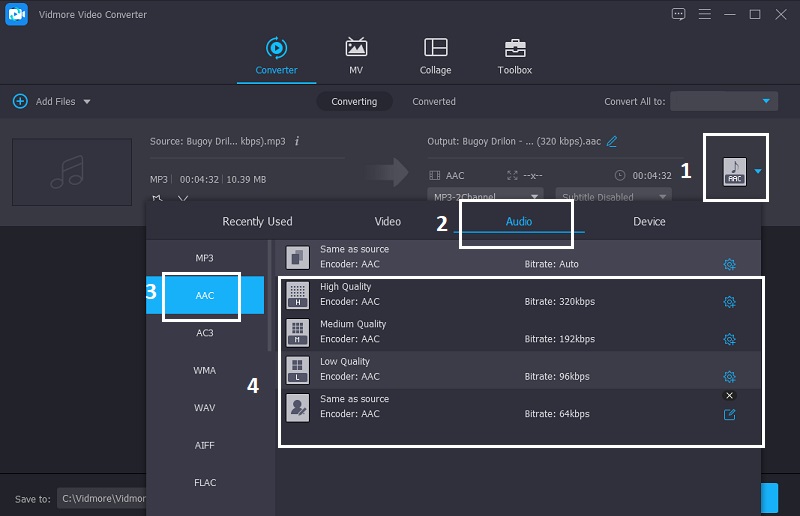
4단계: AAC 파일 압축
비트 전송률을 선택한 후 모두 변환 탭을 클릭하여 오디오 파일을 압축합니다. 몇 초만 기다리면 모든 것이 괜찮아질 것입니다! 공간을 절약하기 위해 파일이 압축되었습니다.
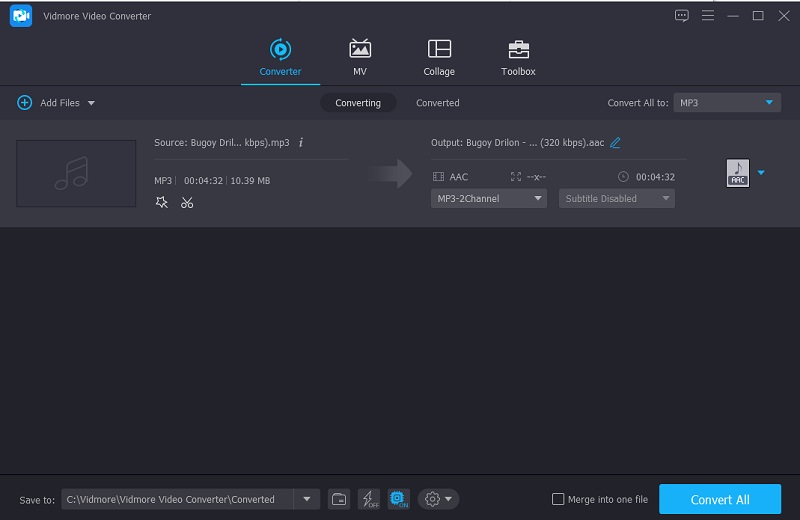
1. 오디오 변환기
오디오 압축에 대한 경험이 있는 경우 오디오 변환기가 탁월한 선택입니다. 웹에서 가장 인기 있고 안전한 AAC 압축기 중 하나입니다. 이 인터넷 서비스를 사용하면 모든 파일 형식을 무료로 압축하거나 변환할 수 있습니다. 다양한 선택과 복잡한 설정을 사용하여 플랫폼에서 경험의 오디오 및 시각적 측면을 사용자 지정할 수 있습니다. 그러나 초보자라면 이것이 너무 복잡하다고 생각할 수 있습니다. 전체적으로 파일 수를 줄이는 데 도움이 됩니다.
1 단계: 파일을 열려면 파일 열기 링크에 도달하면 화면에 버튼이 표시됩니다. Google 드라이브 또는 폴더를 사용하여 사이트 인터페이스에 직접 파일을 업로드할 수 있습니다. 그런 다음 편안하게 앉아서 업로드가 완료될 때까지 기다립니다.
2 단계: 다음을 선택하여 오디오 파일의 비트 전송률과 샘플 주파수를 변경할 수 있습니다. 고급 설정. 또한 프로그램을 통해 트랙 데이터를 수정할 수 있습니다.
3 단계 : 오디오 트랙 변환은 다음을 선택하여 수행됩니다. 변하게 하다 옵션에 따라 압축 및 변경됩니다.
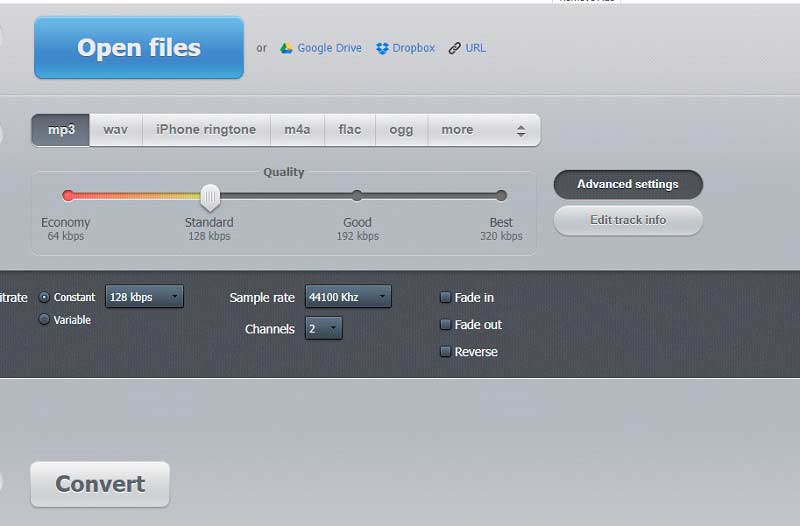
2. A변환
장치에 저장 공간이 충분하지 않은 경우 인터넷 소프트웨어를 사용하여 AAC 파일을 압축할 수 있습니다. AConvert는 인터넷에서 가장 많이 사용되는 오디오 압축기 중 하나입니다. 파일 형식을 수정하는 것이 주요 목표입니다. 기다리는 동안 파일 크기를 최소화하도록 압축 설정을 조정할 수 있습니다. 위험하지 않고 간단한 방법입니다. 이 온라인 서비스를 사용하면 원본 품질을 유지하면서 AAC 파일을 다양한 다른 형식으로 변환할 수 있습니다. AConvert가 어떻게 작동하는지 보려면 아래 절차를 확인하십시오.
1 단계: 브라우저에서 해당 URL로 이동하면 웹사이트의 홈페이지가 브라우저에서 열립니다. 파일을 선택하여 웹사이트 인터페이스에 추가할 수 있습니다. 파일을 선택 선택권.
2 단계: AAC 파일이 기본 인터페이스에 성공적으로 추가되면 AAC 파일을 대상 형식으로 선택합니다. 그런 다음 파일에 적합한 비트 전송률을 선택합니다.
3 단계 : 클릭 지금 변환 내보내기 및 압축을 시작하려면 파일 변경을 완료한 후 버튼을 누릅니다. 또는 진행 과정을 지켜본 다음 축소된 버전의 파일을 다운로드할 수 있습니다.
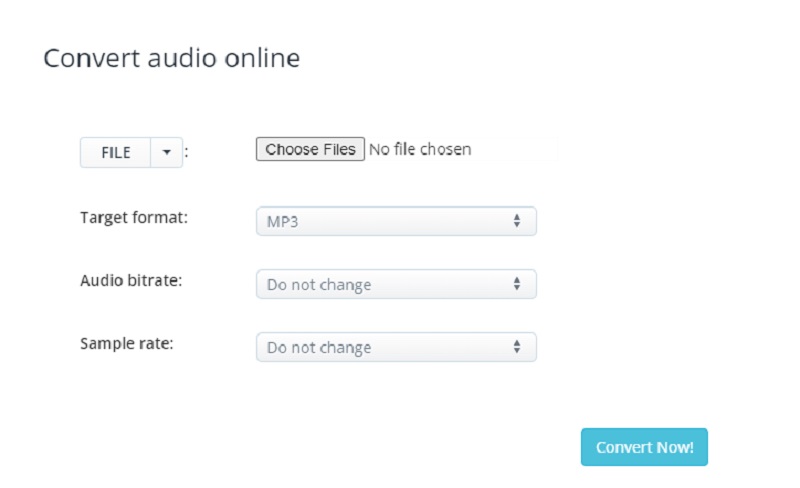
3부. AAC 오디오 압축에 대한 FAQ
AAC의 품질은 좋은가?
AAC는 종종 MP3에 필적하는 비트 전송률로 우수한 오디오 품질을 제공합니다.
AAC와 OGG 중 어느 것이 더 낫습니까?
AAC와 OGG는 모두 손실이 많고 압축되며 성능은 다양한 비트 전송률에서 크게 다릅니다.
최고의 AAC 코덱은 무엇입니까?
AAC는 여러 번 업그레이드되었습니다. HE-AAC는 최신 버전의 표준입니다. 독점 형식이지만 오늘날 인터넷에서 가장 광범위하게 사용되는 오디오 코덱입니다.
결론
이제 정보를 얻었으니 AAC 오디오 압축 도구, 가장 사랑하는 파일을 압축하는 데 어려움이 없을 것입니다. 당신은 당신의 부하를 더 가볍게 만들 것이라고 생각하는 AAC 오디오 압축기를 선택해야 합니다.


